(Sage FRP 1000 Suite Financière) Menu Processus Opérationnels > Achats > Réception > Constatation des livraisons directes fournisseur / client
Constatation des livraisons directes fournisseur / client
Contexte d'utilisation
Cette fonction lance un assistant qui permet d'enregistrer les livraisons effectuées par les fournisseurs directement chez les clients sans que les produits transitent par votre société. Elle traite toutes les commandes d'achat dont la zone Client livré du volet Entête ne mentionne pas votre société, dans le cas de la gestion des articles en contremarquepar exemple.
Elle est lancée :
Cet assistant se compose des pages suivantes.
Page d'accueil
Les assistants s'ouvrent systématiquement sur une page d'accueil précisant leur rôle. Cette page peut être masquée si nécessaire.
Cliquez sur le bouton :
Cette page permet la saisie des critères principaux de sélection des articles livrésdirectement du fournisseur chez le client.
Aucune information n'est obligatoire. La date de traitement est par défaut fixée à la date du jour (date système).
Lorsque cette fonction est lancée à partir d'une commande fournisseur, certaines des valeurs mentionnées par défaut sont issues de la commande d'achat à partir de laquelle cette fonction a été lancée. Elles sont modifiables.
Cliquez sur le bouton :
Cette page affiche, après un clic sur le bouton Actualiser , la liste des articles concernés par cette livraison directe fournisseur / client.
Utilisez la colonne Sélection pour sélectionner les seuls produits que vous voulez traiter et cochez les cases Traitement uniquement sur en conséquence.
Cliquez sur le bouton Exécuter pour lancer le traitement qui consistera en la modification du statut des lignes de la commande fournisseur qui passera de « Non livré » à « Totalement livré ». Aucune entrée en stock n'est constatée.Si vous traitez toutes les lignes d'une commande d'achat, le statut de la commande fournisseur passera de « Non livré » à « Totalement livré ».
La fonction Commande d'achat du menu contextuel ouvre la fenêtre de la pièce correspondante.
Rapport du traitement
Cette fenêtre affiche les opérations effectuées par le programme après action sur le bouton Exécuter ainsi que les problèmes éventuellement rencontrés.
Résultat Besoins traités
Utilisez le bouton Actualiser pour afficher les lignes de pièces générées par le traitement.
Le bouton Détail de la pièce [?] de la colonne correspondante ouvre la fenêtre de la pièce modifiée.
Elle est lancée :
- soit par la fonction Achats / Réception / Constatation des livraisons directes fournisseur / client ,
- soit par la commande Génération / Constater la livraison directe fournisseur / client du menu Actions des commandes d'achat.

|
Une commande fournisseur ne peut pas comporterà la foisdesproduits livrés directement du fournisseur chez le client et des produits livrés dans un de vos dépôts. |
Page d'accueil
Les assistants s'ouvrent systématiquement sur une page d'accueil précisant leur rôle. Cette page peut être masquée si nécessaire.
Cliquez sur le bouton :
- Suivant pour passer au stade suivant (si cela est possible) après paramétrage de la page en cours.
- Précédent pour revenir au stade précédent si cela est possible,
- Exécuter pour lancer le traitement sans paramétrage des stades suivants,
- Planifier pour exécuter les opérations de façon automatique à l'aide des paramétrages faits dans la fonction Outils / Automates de traitement .
- Fermer pour quitter la fonction sans rien faire.
Cette page permet la saisie des critères principaux de sélection des articles livrésdirectement du fournisseur chez le client.
Aucune information n'est obligatoire. La date de traitement est par défaut fixée à la date du jour (date système).
Lorsque cette fonction est lancée à partir d'une commande fournisseur, certaines des valeurs mentionnées par défaut sont issues de la commande d'achat à partir de laquelle cette fonction a été lancée. Elles sont modifiables.
Cliquez sur le bouton :
- Précédent pour revenir au stade précédent (si cela est possible),
- Suivant pour passer au stade suivant,
- Exécuter pour lancer le traitement immédiatement,
- Planifier pour lancer la fonction par l'intermédiaire de l'automate de traitement,
- Fermer pour quitter la fonction sans rien faire.
Cette page affiche, après un clic sur le bouton Actualiser , la liste des articles concernés par cette livraison directe fournisseur / client.
Utilisez la colonne Sélection pour sélectionner les seuls produits que vous voulez traiter et cochez les cases Traitement uniquement sur en conséquence.
Cliquez sur le bouton Exécuter pour lancer le traitement qui consistera en la modification du statut des lignes de la commande fournisseur qui passera de « Non livré » à « Totalement livré ». Aucune entrée en stock n'est constatée.Si vous traitez toutes les lignes d'une commande d'achat, le statut de la commande fournisseur passera de « Non livré » à « Totalement livré ».
La fonction Commande d'achat du menu contextuel ouvre la fenêtre de la pièce correspondante.
Rapport du traitement
Cette fenêtre affiche les opérations effectuées par le programme après action sur le bouton Exécuter ainsi que les problèmes éventuellement rencontrés.
Résultat Besoins traités
Utilisez le bouton Actualiser pour afficher les lignes de pièces générées par le traitement.
Le bouton Détail de la pièce [?] de la colonne correspondante ouvre la fenêtre de la pièce modifiée.
Composition de la fenêtre
Présentation
Champs
Détail de la page : Page d'accueil
Présentation
Champs
Détail de la page : Critères de sélection principaux
Présentation
Champs
Critères principaux |
|
Paramètre du traitement |
Détail de la page : Sélection de mouvements
Présentation
Champs
Détail de la grille |
||
Client livré |
||
Client livré |
||
Produit acheté |
||
Code Produit acheté |
||
Désignation |
||
Libellé produit acheté |
||
Dépôt |
||
Code dépôt |
||
Etablissement |
||
Code etablissement |
||
N° commande |
||
Nb commande |
||
Date pièce |
||
Date piéce |
||
Date de livraison prévue |
||
Date de livraison prévue |
||
Quantité |
||
Quantité |
||
Type de traitement |
||
type de traitement : tous, sélectionné, non sélectionné. |
||
Détail de la page : Rapport de traitement
Présentation
Champs
Détail de la page : Résultat
Présentation
Champs
Détail de la grille |
||
Vue resultat de détails livraison achat |
||
Vue resultat de détails livraison achat |
||
N° commande |
||
Nb commande |
||
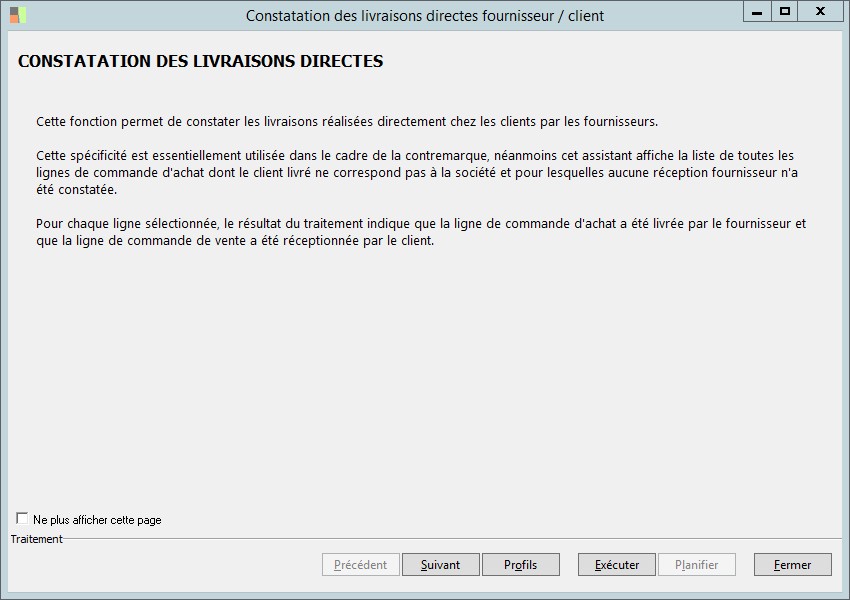
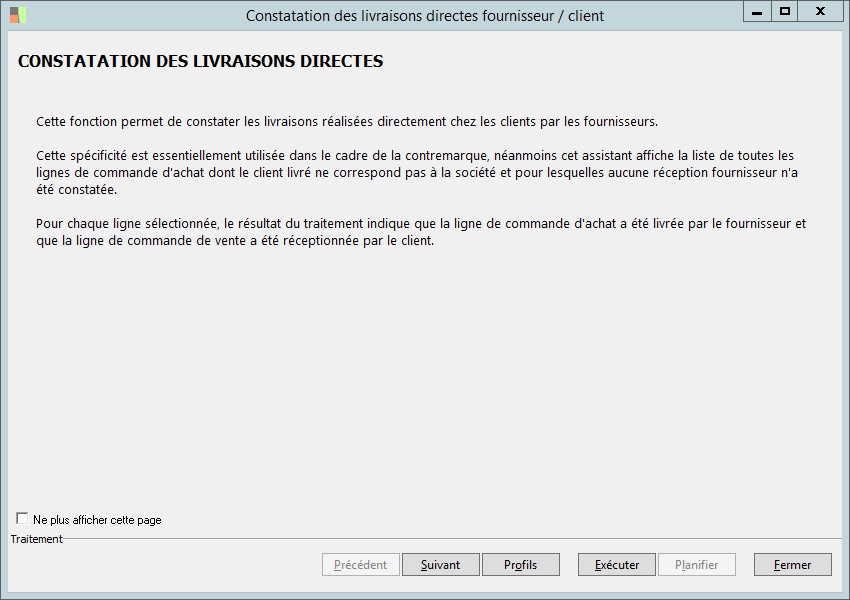
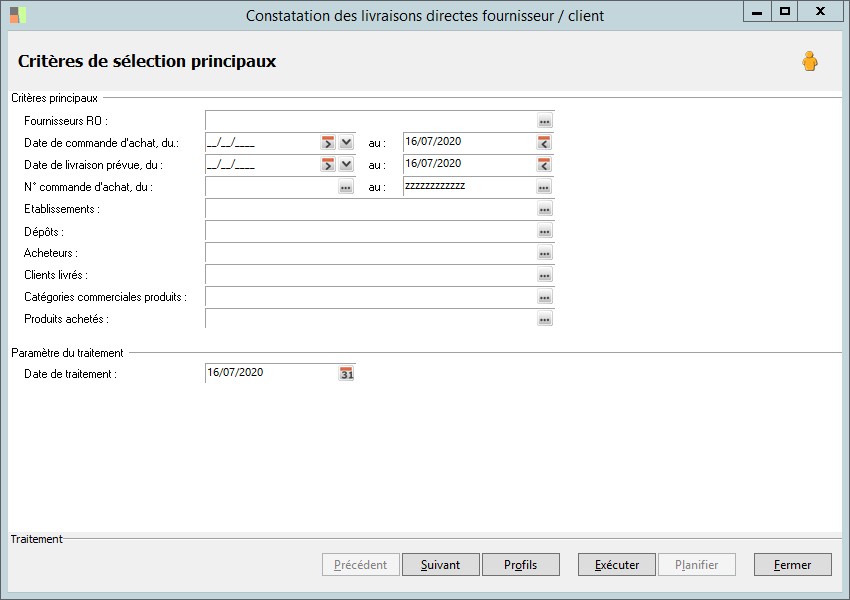
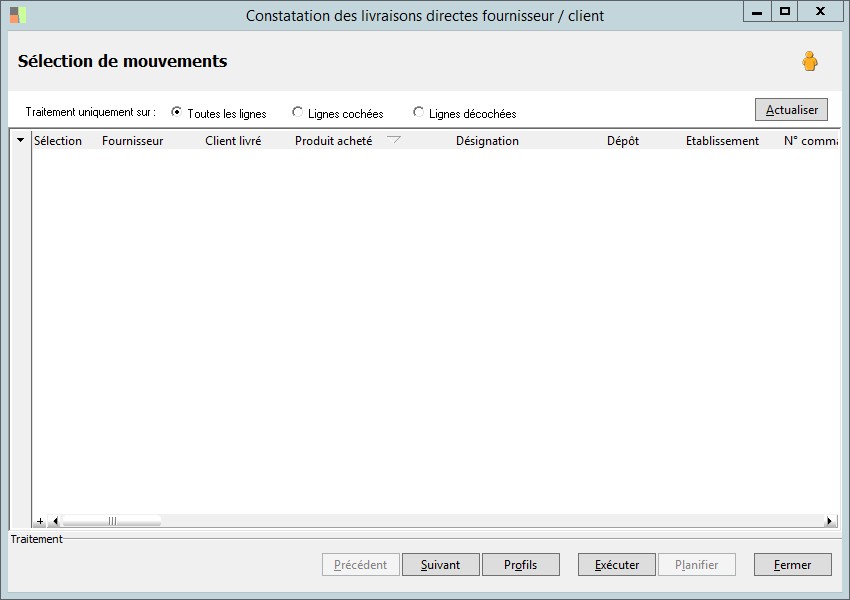
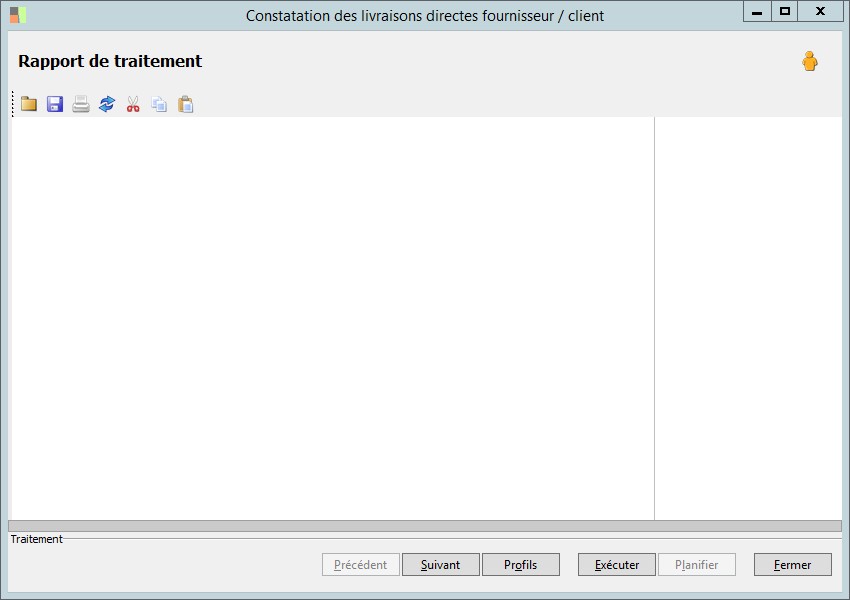
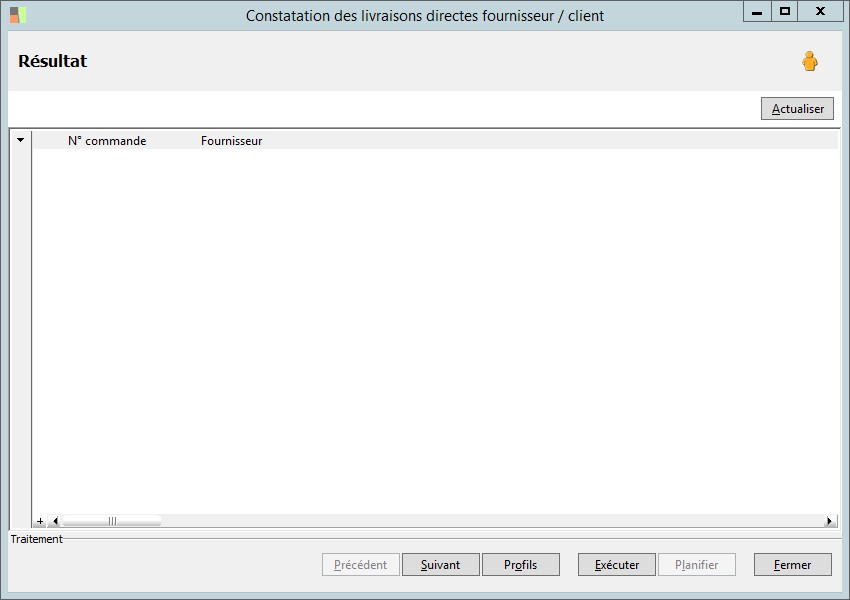
 Voir également les liens ci-dessous
Voir également les liens ci-dessous